Quando ti godi Apple Music con il tuo cuore e la tua anima, improvvisamente sono apparsi alcuni espliciti. Cosa dovresti fare? Le cose vanno facili e semplici se sei un adulto ben educato. Tuttavia, questa faccenda non è semplice per un bambino che ha una potente capacità di imitazione. Danneggerà il loro sviluppo buono e sano. Quindi, ecco una domanda. Come disattivare i contenuti espliciti di Apple Music sia sul telefono che sul computer? Non preoccuparti! Vieni a leggere questo post, quindi puoi creare una versione pulita di Apple Music.
Quando ti godi Apple Music sui tuoi dispositivi o computer, sono disponibili molti contenuti, inclusi contenuti espliciti. Tuttavia, se sei il genitore, non permetterai ai tuoi figli di ascoltare contenuti così malsani. Quindi, il modo in cui puoi disattivare i contenuti espliciti in Apple Music e creare una versione pulita di Apple Music si è rivelato una parte importante per goderti Apple Music. Ora presenteremo il modo migliore per disattivare il contenuto esplicito di Apple Music con dettagli. Scegli un modo adatto per creare da solo la versione chiara di Apple Music.
Nota: Gli utenti di Apple Music incontrano sempre un problema che, anche se ti sei abbonato all'abbonamento a Apple Music, è impossibile per te ascolta i brani di Apple Music senza usare le app di Apple Music.
Parte 1. Disattiva contenuto esplicito di Apple Music sul telefono
Il modo per disattivare i contenuti espliciti di Apple Music varia dagli utenti iOS agli utenti Android. Quindi, qui condividerò con te l'operazione specifica sia sugli utenti iOS che sugli utenti Android in 2 sezioni.
Sezione 1. Disattiva i contenuti espliciti di Apple Music su iPhone
Passo 1. Sul tuo iPhone, tocca "Impostazioni"> "Generali"> "Restrizioni".
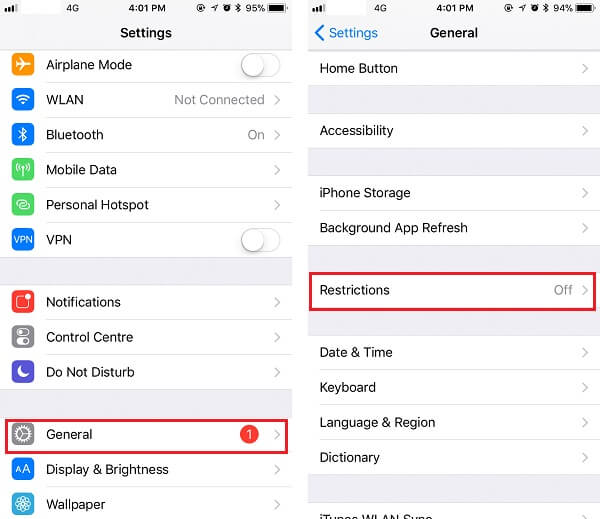
Passo 2. Inserisci un codice di restrizione e reinserisci lo stesso per assicurarti di attivare completamente le funzioni delle restrizioni.
Passo 3. Dopo aver attivato le restrizioni sul tuo iPhone, puoi scorrere per trovare un Contenuto consentito sezione. Clicca su "Valutazioni per" per selezionare le tue posizioni. Posizioni diverse hanno tassi diversi nel giudicare il livello dei contenuti espliciti. Dopo aver selezionato le posizioni, puoi toccare "Musica e notizie" e premere il pulsante per disattivare i contenuti espliciti.
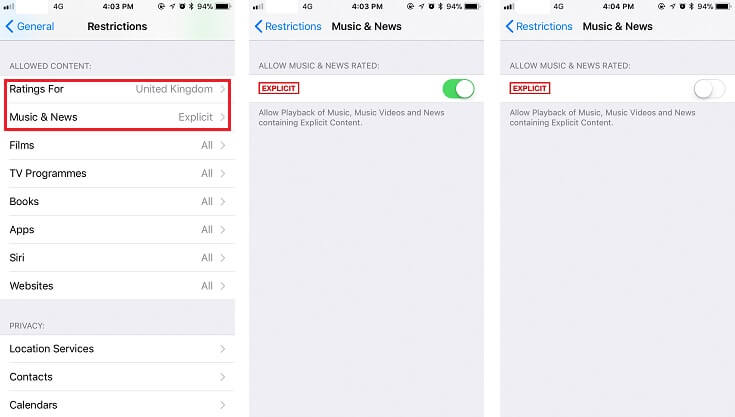
Nota: Ci sono molte restrizioni per proteggere i tuoi figli dal divertimento, come film, programmi TV, libri e così via nelle sezioni Contenuti consentiti per scegliere.
Con questi 3 modi, tu e i tuoi bambini potete godervi la versione pulita di Apple Music. E per quanto riguarda gli utenti Android, puoi ottenere i tuoi suggerimenti nelle prossime sezioni.
Sezione 2. Disattiva i contenuti espliciti di Apple Music su Android Phone o Dispositivi
Se sei un utente Android, puoi eseguire i seguenti 4 passaggi per chiudere i contenuti espliciti di Apple Music.
Passo 1. Attiva Apple Music sul tuo telefono o dispositivi Android.
Passo 2. Toccare il collegamento in alto a sinistra con la riga triplex e quindi toccare "Impostazioni".
Passo 3. Scorri fino alle sezioni Trova i contenuti consentiti e tocca "Consenti contenuto esplicito" per disattivare i contenuti espliciti di Apple Music.
Passo 4. Immettere il codice Restrizioni 4 e, al termine, toccare OK per confermare.
Nota: Tieni presente il tuo codice che impedisce ad altri di apportare modifiche senza le tue autorizzazioni. Aiuterà i tuoi figli a liberarsi dai contenuti espliciti.
Questo è tutto ciò che puoi fare con il tuo telefono per ripulire tutti i contenuti espliciti. Tuttavia, ciò non sembra significare che hai ripulito definitivamente tutti i contenuti espliciti. Poiché tuo figlio utilizzerà iTunes per godersi Apple Music, devi disabilitare i contenuti espliciti su iTunes. Ma come? Imparalo nella parte successiva.
Parte 2. Crea musica Apple riproducendo la versione pulita di iTunes
In questo modo si adatta sia agli utenti Windows sia agli utenti Mac.
Passo 1. Accendi il tuo iTunes, clicca su "Modifica"> "Preferenze".
Passo 2. Fare clic su "Restrizioni", quindi contrassegnare il testo nella colonna di "Podcast", "Radio Internet" e "iTunes Store".
Passo 3. Scegli il tuo paese dall'elenco a discesa del "Valutazioni per" colonna.
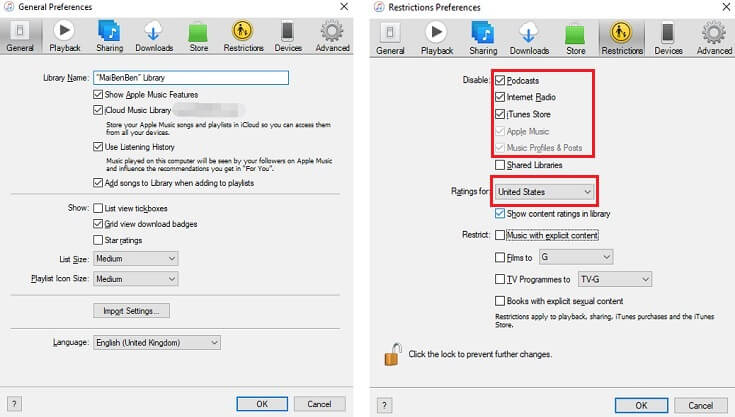
Passo 4. Trova la colonna Limita e spunta la casella di testo nella parte anteriore di "Musica con contenuto esplicito"e quindi verrà visualizzata una finestra di avviso. Assicurati di fare clic su "Limita contenuto esplicito".
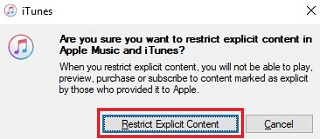
Questo è tutto ciò che puoi fare quando disattivi il contenuto esplicito di Apple Music. Tuttavia, è tutto? Non proprio, ecco il modo migliore che puoi fare per tuo figlio per spegnere tutti i contenuti espliciti, indipendentemente dal fatto che ti stia godendo Apple Music sul telefono o sul computer. Interessante? Imparalo nella parte successiva.
Parte 3. Ulteriore modo per disattivare definitivamente il contenuto esplicito di Apple Music
Per disattivare i contenuti espliciti di Apple Music per tuo figlio, non potrebbe essere migliore con l'aiuto di un software di terze parti. Qui, sarà altamente raccomandato un software di terze parti potente e utile, chiamato TuneFab Apple Music Converter.
Domanda: Che cos'è TuneFab Apple Music Converter? Come può fare con la chiusura dei contenuti espliciti di Apple Music?
Risposta: Convertitore di musica Apple Tunefab è la rimozione di Apple Music DRM con lo scopo di scaricare e convertire Apple Music in MP3, FLAC, M4A e altri formati di file musicali. Inoltre, puoi utilizzare le funzioni di ripristino del bitrate, della frequenza di campionamento, del canale e del codec per la conversione alla versione avanzata per divertirti. Inoltre, puoi goderti la massima velocità di conversione in 10X.
Con TuneFab Apple Music Converter, puoi selezionare Apple Music e convertirlo nel formato di file comunemente usato, come MP3. Quindi puoi salvare tutti questi file musicali sul lettore MP3 per far divertire i tuoi bambini. In questo modo, puoi chiudere definitivamente tutti i contenuti espliciti di Apple Music.
Lettura correlata: Risolto: come ascoltare Apple Music su qualsiasi lettore MP3
Passo 1. Scarica e installa TuneFab Apple Music Converter
Fare clic sul pulsante in alto per scaricare la versione adatta sul computer e, dopo aver eseguito l'installazione, eseguirla.

Passo 2. Aggiungi file per essere pronti per la versione pulita di Apple Music Play
Nell'interfaccia principale, seleziona la casella davanti a ciascun brano di Apple Music. Inoltre, puoi digitare il nome di album, artisti o playlist sulla barra di ricerca per selezionare la musica da convertire.

Nota: Con TuneFab Apple Music Converter, puoi selezionare i file in batch per eliminare le perdite di tempo.
Passo 3. Selezionare il formato del file di output e la cartella dei file
Per selezionare il formato del file di output: Fare clic sulla colonna del formato del file di output, quindi verrà visualizzato un elenco a discesa. È possibile selezionare il formato del file dall'elenco a discesa.
Per selezionare la cartella del file di output: Fare clic sul pulsante "..." della cartella di output, quindi è possibile modificare le posizioni dei file convertiti.

Passo 4. Fai clic su Converti per ottenere la versione pulita di Apple Music
Dopo aver impostato tutti i parametri, fare clic su Converti per ottenere la versione pulita. Quando tutte le attività di conversione sono terminate, puoi mettere questi brani su un lettore MP3 e goderti Apple Music insieme ai tuoi figli.

Questo è tutto per i modi per disattivare i contenuti espliciti di Apple Music e rendere pulita la tua Apple Music. Inoltre, puoi goderti Apple Music riproducendo una versione pulita con TuneFab Apple Music Converter una volta per tutte. Se hai qualche problema con Apple Music, lascia un commento o invia un'e-mail al nostro team di supporto per ricevere ulteriori consigli. Goditi Apple Music con la versione pulita a portata di mano.













